Gerätenotizen
SICHERHEIT Alle Autotask-Benutzer mit Zugriff auf das übergeordnete Objekt.
NAVIGATION Linkes Navigationsmenü > CRM > Suchen > Geräte > ein Gerät öffnen > Registerkarte Aktivität > Neue Notiz
NAVIGATION Linkes Navigationsmenü > CRM > Suchen > Geräte > Öffnen eines Geräts > Schnellzugriffsleiste > Neue Notiz
WICHTIG Wichtige Informationen über Notizen finden Sie unter Notizen in Autotask verwenden.
Eine Notiz hinzufügen
Gehen Sie wie folgt vor, um eine Gerätenotiz hinzuzufügen:
- Um die Seite zu öffnen, nutzen Sie den/die Pfad(e) im vorstehenden Abschnitt Sicherheit und Navigation.
- Klicken Sie auf das Notizsymbol in der Schnellzugriffsleiste oder klicken Sie auf Neue Notiz auf der Registerkarte Aktivität.
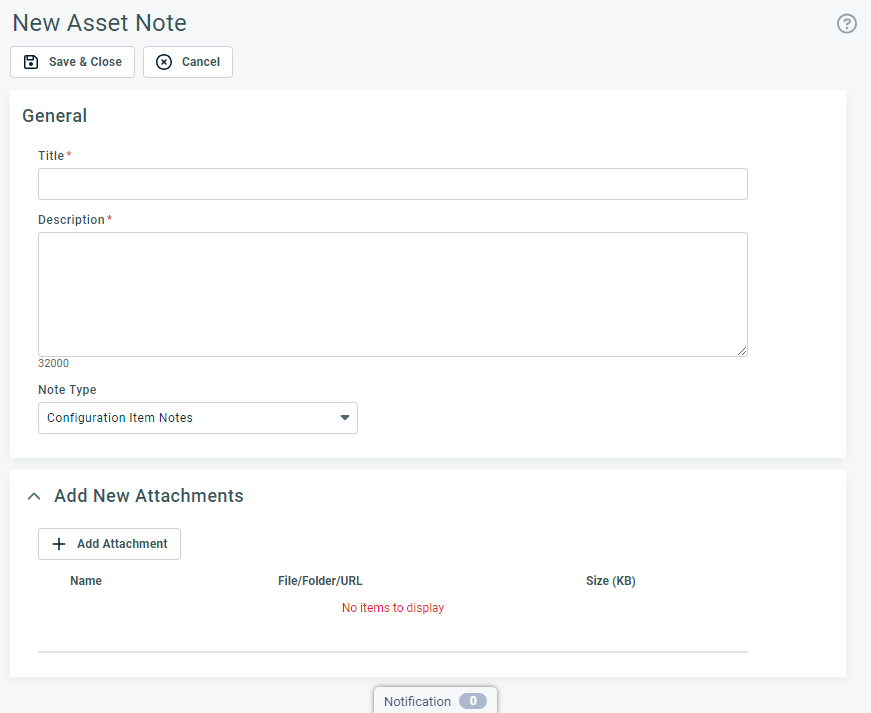
- Füllen Sie die folgenden Felder aus:
| Feldname | Beschreibung |
|---|---|
|
Titel |
NotiztitelWenn Sie Titel unter Verwendung von Stichwörtern erstellen, können Sie mit deren Hilfe Notizen später in Listen und Suchen finden. Eine Einstellung auf der Registerkarte Allgemein der Rubrik bestimmt, ob ein Notiztitel für Aufgaben- und Ticketnotizen erforderlich ist. Siehe Notiztitel. Geben Sie einen Titel für die Notiz ein. |
| Beschreibung |
Beschreibung (Notiz)Bei Objekten wie Tickets, Aufgaben, Notizen und To-Dos ist das Feld Beschreibung ein zentraler Bestandteil des Datensatzes. Wo immer es verfügbar ist, werden damit wesentliche Informationen zum Datensatz erfasst. Geben Sie den Notiztext (bis zu 32.000 Zeichen, 1 Million Zeichen für Aufgaben- und Ticketnotizen) in das Feld Beschreibung ein. Für längere Notizen können Sie die Größe des Felds ändern, indem Sie den Ziehpunkt in der unteren rechten Ecke nach unten ziehen. Dieses Feld unterstützt Rich-Text, einschließlich Inline-Bilder. Eine Nur-Text-Version der Notizen wird ebenfalls gespeichert und mit der Rich-Text-Version synchron gehalten. Siehe Der Rich-Text-Editor. |
| Notiztyp |
NotiztypNotiztypen sind Kategorien, die auf Notizen angewandt werden. Sie organisieren Notizen basierend auf ihrem übergeordneten Objekt, ihrer Funktion und wem sie veröffentlicht sind. Weitere Informationen finden Sie unter Notiztypen. Die globale Notizensuche kann anhand des Felds Notiztyp gefiltert werden. Siehe Eine globale Notizensuche ausführen. Akzeptieren Sie bei Objekten, bei denen Sie die Auswahl haben, die Standardvorgabe oder wählen Sie einen anderen Notiztyp aus der Dropdown-Liste aus. |
- Klicken Sie auf Speichern & Schließen.
HINWEIS Das Erstellen oder Bearbeiten einer Gerätenotiz wird als Aktivität für das Gerät angesehen. Dementsprechend werden das Datum der letzten Aktivität und der Name des Mitarbeiters aktualisiert, der die Änderung vorgenommen hat.
Einen Anhang hinzufügen
Um eine Datei zur Notiz hinzuzufügen, klicken Sie auf Anhang hinzufügen, wählen Sie die Art des Anhangs und dann eine Datei aus, und geben Sie dem Anhang dann einen entsprechenden Namen. Weitere Informationen finden Sie unter Anhänge hinzufügen und verwalten.



